콘솔 알림 Configuration Manager
적용 대상: Configuration Manager(현재 분기)
Configuration Manager 콘솔은 발생하는 특정 이벤트에 대해 알 수 있습니다. Configuration Manager 사이트에 대한 일부 이벤트 알림을 구성할 수 있습니다.
- 구성할 수 없는 이벤트 알림:
- Configuration Manager 자체에 업데이트를 사용할 수 있는 경우
- 환경에서 수명 주기 및 유지 관리 이벤트가 발생하는 경우
- 구성 가능한 이벤트 알림:
이 알림은 리본 메뉴 아래 콘솔 창 맨 위에 있는 막대입니다. Configuration Manager 업데이트를 사용할 수 있는 경우 이전 환경을 대체합니다. 이러한 콘솔 내 알림은 여전히 중요한 정보를 표시하지만 콘솔에서 작업을 방해하지는 않습니다. 중요한 알림은 해제할 수 없습니다. 콘솔은 제목 표시줄의 새 알림 영역에 모든 알림을 표시합니다.

콘솔 알림 정보
알림은 역할 기반 관리의 권한을 따릅니다. 예를 들어 사용자에게 Configuration Manager 업데이트를 볼 수 있는 권한이 없는 경우 해당 알림이 표시되지 않습니다.
일부 알림에는 관련 작업이 있습니다. 예를 들어 콘솔 버전이 사이트 버전과 일치하지 않는 경우 새 콘솔 버전 설치를 선택합니다. 이 작업은 콘솔 설치 관리자를 시작합니다.
다음 알림은 5분마다 다시 평가됩니다.
- 사이트가 유지 관리 모드에 있습니다.
- 사이트가 복구 모드에 있습니다.
- 사이트가 업그레이드 모드에 있습니다.
다음 알림은 기술 미리 보기 분기에 가장 많이 적용됩니다.
- 평가 버전은 만료 후 30일 이내(경고): 현재 날짜는 평가 버전의 만료 날짜 30일 이내입니다.
- 평가 버전이 만료됨(중요): 현재 날짜가 평가 버전의 만료 날짜를 지난 경우
- 콘솔 버전 불일치(중요): 콘솔 버전이 사이트 버전과 일치하지 않음
- 사이트 업그레이드 사용 가능(경고): 사용 가능한 새 업데이트 패키지가 있습니다.
대부분의 콘솔 알림은 세션당입니다. 콘솔은 사용자가 쿼리를 시작하면 쿼리를 평가합니다. 알림의 변경 내용을 보려면 콘솔을 다시 시작합니다. 사용자가 중요하지 않은 알림을 해제하는 경우 콘솔이 다시 시작될 때 해당 알림을 다시 알 수 있습니다.
- 알림 해제 또는 다시 알림은 버전 2010부터 콘솔 전체에서 사용자에게 지속됩니다.
콘솔 알림 개선 사항
버전 2010부터 향상된 기능
Configuration Manager 2010부터 콘솔 내 알림의 모양과 느낌이 업데이트되었습니다. 알림을 더 쉽게 읽을 수 있으며 작업 링크를 더 쉽게 찾을 수 있습니다. 최신 정보를 찾는 데 도움이 되는 알림의 기간이 표시됩니다. 알림을 해제하거나 다시 알림하는 경우 해당 작업은 이제 콘솔 전체에서 사용자에 대해 지속됩니다.
알림을 마우스 오른쪽 단추로 클릭하거나 선택하여 ... 다음 작업 중 하나를 수행합니다.
- 텍스트 번역: 텍스트에 대한 Bing 번역기 시작합니다.
- 텍스트 복사: 알림 텍스트를 클립보드에 복사합니다.
-
다시 알림: 지정된 기간 동안 알림을 다시 알림합니다.
- 1시간
- 1일
- 1주
- 1개월
- 해제: 알림을 해제합니다.
이러한 알림 개선 사항을 확인하려면 Configuration Manager 콘솔을 최신 버전으로 업데이트합니다.
버전 2010의 새 알림
사용자 환경에서 보안 위험을 관리하는 데 도움이 되도록 지원 종료 날짜가 지났으며 더 이상 보안 업데이트를 받을 자격이 없는 운영 체제가 있는 디바이스에 대해 콘솔에서 알림을 받게 됩니다.
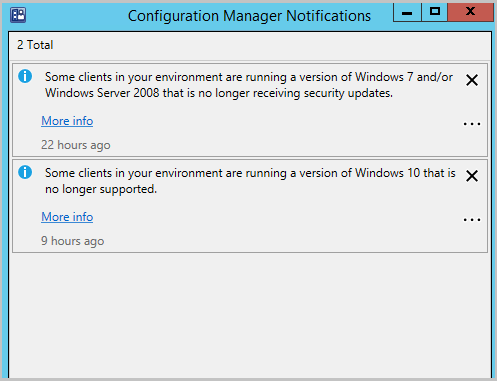
클라이언트 디바이스에 다음 운영 체제가 설치된 환경은 알림을 받습니다.
Windows 7, Windows Server 2008(비 Azure) 및 ESU가 없는 Windows Server 2008 R2(비 Azure).
- 추가 정보를 선택하면 관리 인사이트보안 그룹으로 이동하여 Windows 7 및 Windows Server 2008 규칙을 실행하는 업데이트 클라이언트를 검토합니다.
Enterprise 및 Education 및 Home 및Pro 버전에 대한 지원 종료 날짜가 지난 Windows 10 Semi-Annual Channel 버전입니다.
- 추가 정보를 선택하면 관리 인사이트간소화된 관리 그룹으로 이동하여 지원되는 Windows 10 버전 규칙으로 클라이언트 업데이트를 검토합니다.
제품 수명 주기 대시보드를 보고 지원되지 않는 운영 체제에 대한 정보를 볼 수도 있습니다. 이 정보(예: Windows 10 버전의 지원 수명 주기)는 편의상 회사 내에서만 사용할 수 있습니다. 업데이트 규정 준수를 확인하기 위해 이 정보에만 의존해서는 안 됩니다. 제공된 정보의 정확도를 확인해야 합니다.
버전 2006부터 향상된 기능
- Microsoft에서 메시지를 받을 수 있는 옵션이 있습니다.
- 사이트를 클라우드에 연결하도록 Azure 서비스를 구성하는 경우 비밀 키를 갱신하는 작업이 포함된 알림이 표시됩니다.
사이트는 시간당 한 번 다음 경고의 상태를 평가합니다.
- 하나 이상의 Microsoft Entra 앱 비밀 키가 곧 만료됩니다.
- 하나 이상의 Microsoft Entra 앱 비밀 키가 만료되었습니다.
중요
가져온 Microsoft Entra 앱을 사용하는 경우 콘솔 알림에서 예정된 만료 날짜에 대한 알림을 받지 못합니다.
중요하지 않은 알림을 표시하도록 사이트 구성
사이트의 속성에 중요하지 않은 알림을 표시하도록 각 사이트를 구성할 수 있습니다.
- 관리 작업 영역에서 사이트 구성을 확장한 다음 사이트 노드를 선택합니다.
- 중요하지 않은 알림에 대해 구성하려는 사이트를 선택합니다.
- 리본에서 속성을 선택합니다.
-
경고 탭에서 중요하지 않은 사이트 상태 변경에 대한 콘솔 알림 사용 옵션을 선택합니다.
- 이 설정을 사용하도록 설정하면 모든 콘솔 사용자에게 중요, 경고 및 정보 알림이 표시됩니다. 기본적으로 이 설정은 사용하도록 설정되어 있습니다.
- 이 설정을 사용하지 않도록 설정하면 콘솔 사용자에게 중요한 알림만 표시됩니다.
Microsoft에서 메시지를 받도록 사이트 구성
버전 2006부터는 Configuration Manager 콘솔에서 Microsoft로부터 알림을 받도록 선택할 수 있습니다. 이러한 알림은 신규 또는 업데이트된 기능, Configuration Manager 및 연결된 서비스에 대한 변경 내용, 수정 작업이 필요한 문제에 대한 정보를 유지하는 데 도움이 됩니다.
참고
콘솔에 표시할 Microsoft의 푸시 알림의 경우 서비스 연결 지점에서 에 액세스 configmgrbits.azureedge.net해야 합니다.
또한 업데이트 및 서비스를 위해 이 엔드포인트에 액세스해야 하므로 이미 허용했을 수 있습니다.
Microsoft 메시지에 대한 알림 설정 구성
관리>사이트 구성>사이트로 이동합니다.
사이트를 선택한 다음 리본에서 속성을 선택합니다.
경고 탭에서 Microsoft에서 메시지 받기를 선택하여 알림을 사용하도록 설정합니다. 수신하지 않으려는 경우 다음 알림을 선택 취소할 수 있습니다.
방지/해결: 작업을 수행해야 할 수 있는 organization 영향을 주는 알려진 문제입니다.
변경 계획: 작업을 수행해야 할 수 있는 Configuration Manager 변경합니다.
정보 유지: 사용 가능한 새 기능 또는 업데이트된 기능을 알려줍니다.
콘솔 확장 설치 알림
(버전 2103에 도입됨)
콘솔 확장이 설치가 승인되면 사용자에게 알림이 표시됩니다. 이러한 알림은 다음 시나리오에서 사용자에게 발생합니다.
- Configuration Manager 콘솔에는 WebView2와 같은 기본 제공 확장을 설치하거나 업데이트해야 합니다.
- 콘솔 확장이 승인되고 관리>개요>업데이트 및 서비스>콘솔 확장에서 알림이 사용하도록 설정됩니다.
- 알림을 사용하도록 설정하면 확장에 대한 보안 scope 내의 사용자에게 다음 프롬프트가 표시됩니다.
콘솔의 오른쪽 위 모서리에서 벨 아이콘을 선택하여 Configuration Manager 콘솔 알림을 표시합니다.
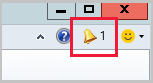
알림에는 새 사용자 지정 콘솔 확장을 사용할 수 있다고 표시됩니다.
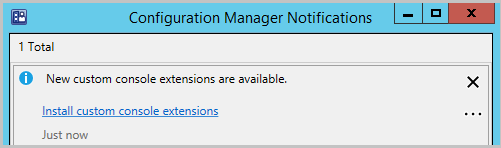
사용자 지정 콘솔 확장 설치 링크를 선택하여 설치를 시작합니다.
설치가 완료되면 닫기를 선택하여 콘솔을 다시 시작하고 새 확장을 사용하도록 설정합니다.
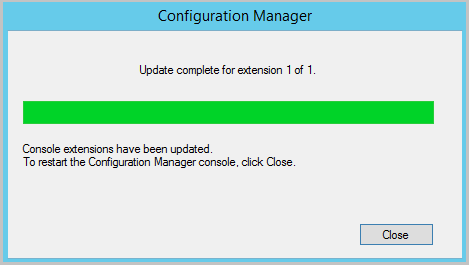
참고
Configuration Manager 2107로 업그레이드하면 WebView2 콘솔 확장을 다시 설치하라는 메시지가 표시됩니다. WebView2 설치에 대한 자세한 내용은 커뮤니티 허브 문서의 경우 WebView2 설치 섹션을 참조하세요.
자세한 내용은 콘솔 확장 관리를 참조하세요.
로그 파일
자세한 내용 및 문제 해결 지원은 콘솔 컴퓨터의 SmsAdminUI.log 파일을 참조하세요. 기본적으로 이 로그 파일은 경로 C:\Program Files (x86)\Microsoft Endpoint Manager\AdminConsole\AdminUILog\SmsAdminUI.log에 있습니다.
